Eliminar las amenazas de seguridad de forma manual
Finalizar un proceso Eliminar entradas del registro Quitar archivos DLL del registro Eliminar archivos Desactivar programas que se ejecutan al iniciarse el SO
¿Cómo matar un proceso?
¿Qué es un proceso?
Un proceso es un programa que está en ejecución. Cuando abre un programa, su ejecutable (por ejemplo .exe) se cargará en la memoría. El proceso luego solicita una determinada cantidad de recursos del sistema. El sistema operativo se asegura de que los procesos reciben la cantidad solicitada de tiempo de CPU, memoria y otros recursos. Cuando cierra el proceso, todos los recursos usados serán devueltos a Windows.. Para ver los procesos en ejecución de su sistema, utilice el Administrador de tareas de Windows. Para acceder al Administrador de tareas, pulse el botón de "Inicio", haga clic en "ejecutar", escriba "taskmgr" y pulse el botón Aceptar. Puede usar también los métodos abreviados CTRL+ALT+SUPR o CTRL+SHIFT+ESC para acceder al Administrador de tareas.
1. Haga clic en Inicio:
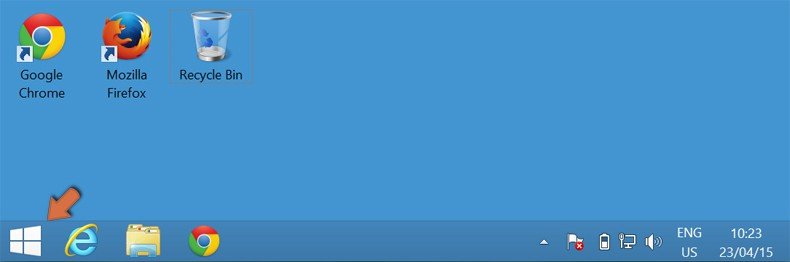
2. Introduzca “Ejecutar” y seleccione la entrada "Ejecutar" de la lista:
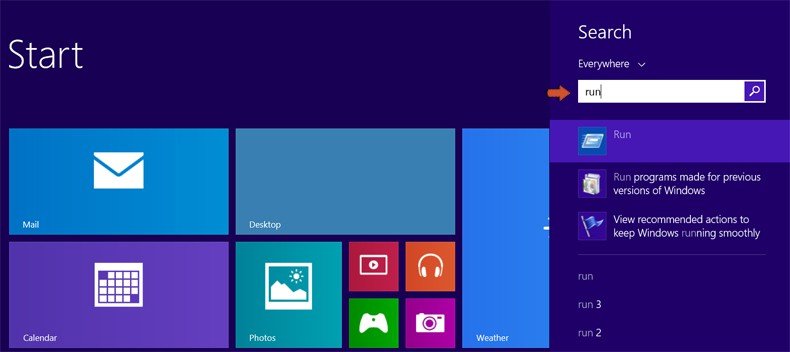
3. En la nueva ventana, teclee “taskmgr” y pulse Aceptar Puede usar también los métodos abreviados CTRL+ALT+SUPR o CTRL+SHIFT+ESC para acceder al Administrador de tareas.
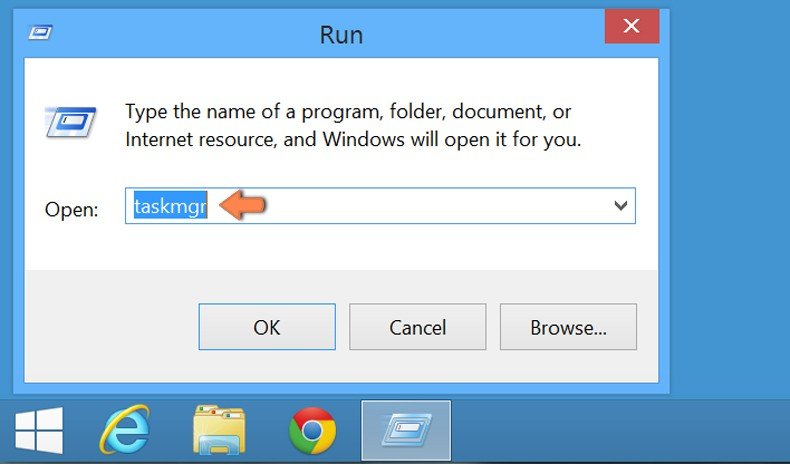
4. En la nueva ventana, haga clic en "Más detalles":
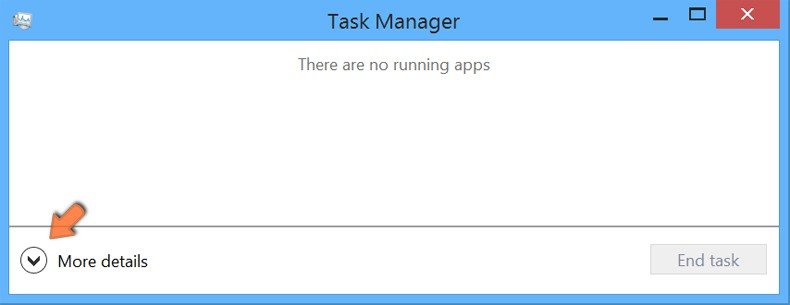
5. Elija el proceso que quiere finalizar y pulse el botón "Finalizar tarea":
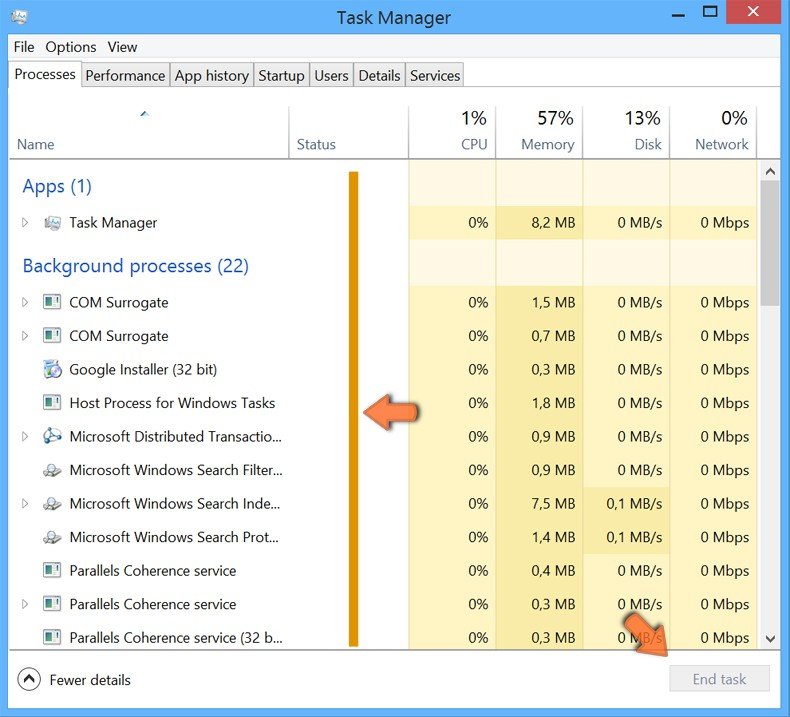
Finalizar un proceso Eliminar entradas del registro Quitar archivos DLL del registro Eliminar archivos Desactivar programas que se ejecutan al iniciarse el SO
¿Cómo eliminar entradas del registro?
¿Qué es el registro?
El registro de Windows es una base de datos jerárquica que almacena ajustes de configuración y opciones en los sistemas operativos de Microsoft Windows. Incluye configuraciones para componentes de bajo nivel en el sistema operativo, así como para aplicaciones en ejecución en la plataforma: el núcleo, controladores de dispositivos, servicios, SAM, interfaz de usuario y aplicaciones de terceros; todos ellos hacen uso del registro. El registro también proporciona un medio para acceder a los contadores para un análisis del rendimiento del sistema. Cuando se introdujo por primera vez en Windows 3.1, el fin principal del registro de Windows era almacenar información de ajustes para componentes COM. Con la llegada de Windows 95 y Windows NT, su uso se amplió a la organización de los numerosos ficheros INI por programa que anteriormente habían servido para almacenar las configuraciones de programas en Windows.
1. Haga clic en "Inicio":
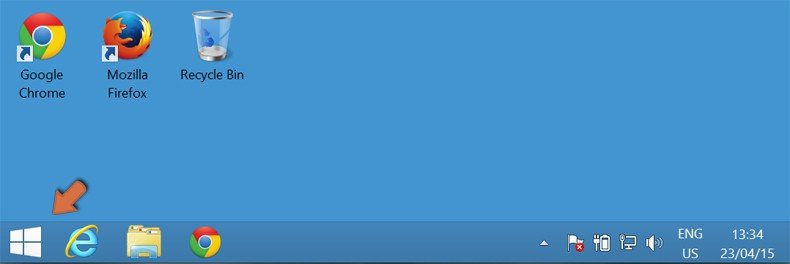
2. Introduzca “Ejecutar” y seleccione la entrada "Ejecutar" de la lista:
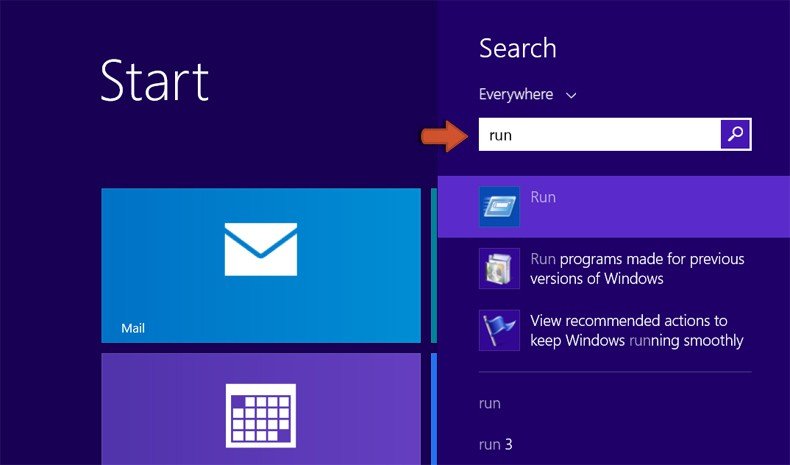
3. En la nueva ventana, teclee “regedit” y pulse Aceptar
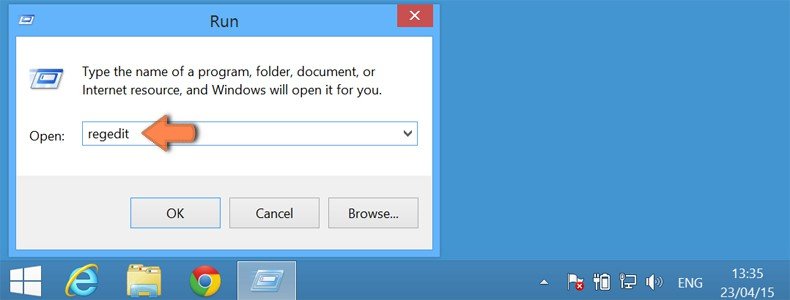
4. Para buscar por entradas de registro, haga clic en "Edición" y seleccione "Buscar..."
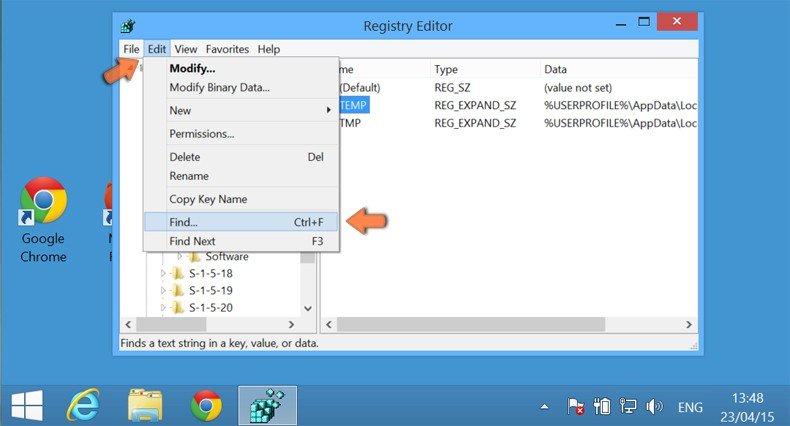
5. Para exportar, clic derecho sobre el objeto y seleccione "Exportar". Esta función se usa para hacer una copia de seguridad del registro.
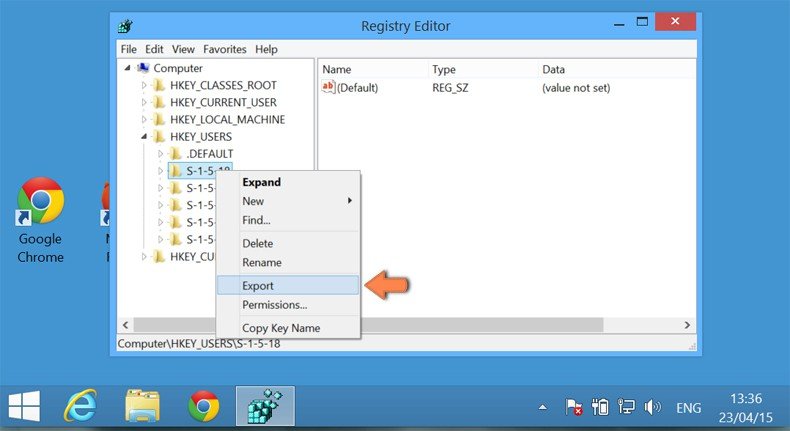
6. Para eliminar la entrada del registro, clic derecho sobre ella y pulse "Eliminar".
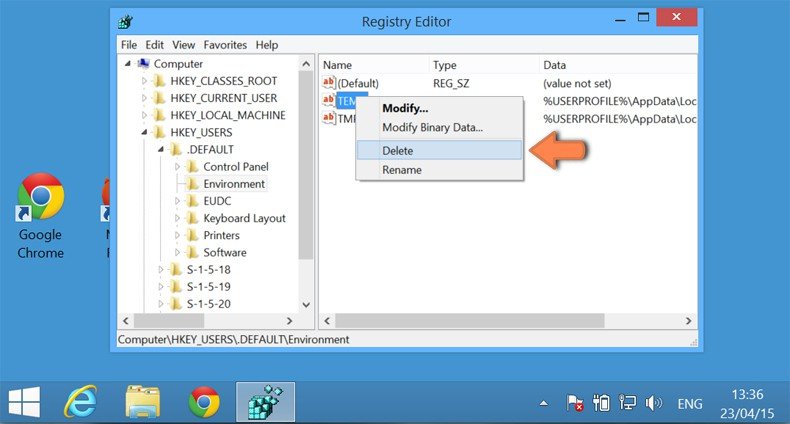
Finalizar un proceso Eliminar entradas del registro Quitar archivos DLL del registro Eliminar archivos Desactivar programas que se ejecutan al iniciarse el SO
¿Cómo quitar archivos DLL del registro?
¿Qué es un archivo DLL?
La Biblioteca de enlace dinámico o DLL es la puesta en marcha por parte de Microsoft de un concepto de biblioteca compartida en los sistemas operativos Microsoft Windows y OS/2. Esas bibliotecas normalmente tienen la extensión de archivo DLL, OCX (para bibliotecas con controles ActiveX) o DRV (para drivers en sistemas heredados). Los formatos de archivo en el caso de los DLL son los mismos que en los archivos EXE de Windows, es decir, Portable Executable (PE) para Windows de 32-bits y 64-bits, y New Executable (NE) para Windows de 16-bits. Como en el caso de los EXE, los DLL pueden incluir código, datos y recursos, en cualquier combinación. Las siguientes instrucciones van dirigidas a quitar archivos DLL del registro.
1. Haga clic en Inicio:
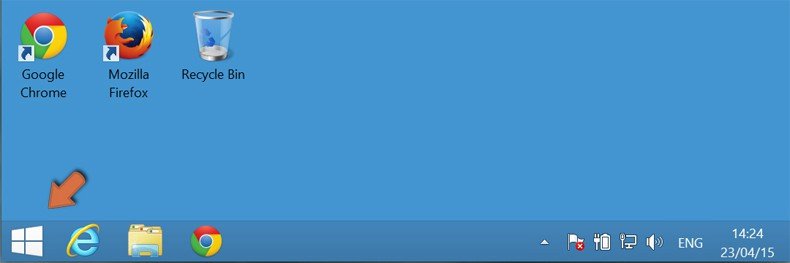
2. Introduzca “Ejecutar” y seleccione la entrada "Ejecutar" de la lista:
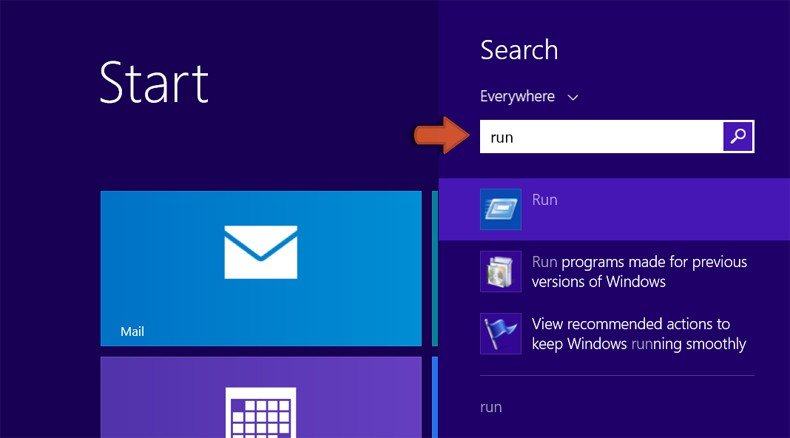
3. En la nueva ventana, teclee “cmd” y pulse Aceptar:
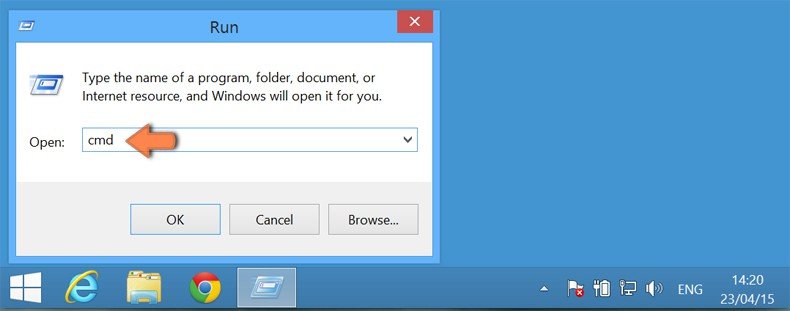
4. Teclee “cd” para cambiar de directorio actual, pulse la tecla de espacio e introduzca la ruta completa del archivo DLL y pulse Enter. Para visualizar los contenidos del directorio, teclee “dir” y pulse Enter.
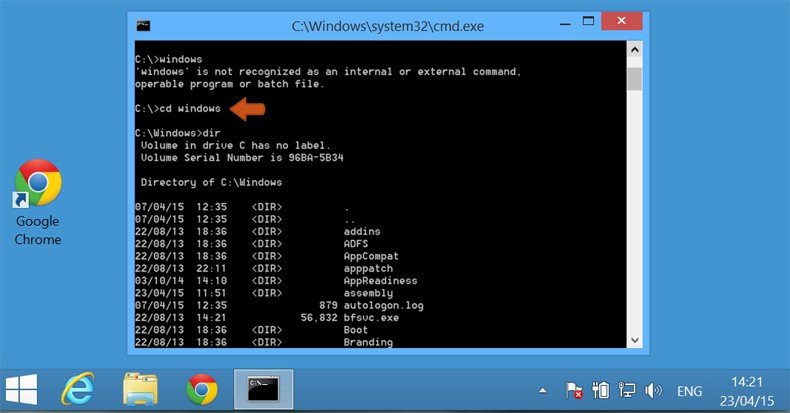
5. Teclee “regsvr32 /u [DLL_NAME]“ y pulse la tecla "Enter".
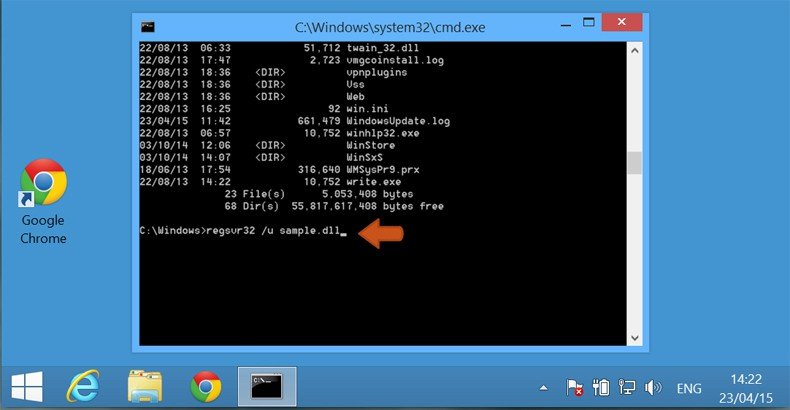
Finalizar un proceso Eliminar entradas del registro Quitar archivos DLL del registro Eliminar archivos Desactivar programas que se ejecutan al iniciarse el SO
¿Cómo encontrar y eliminar archivos?
¿Qué es un archivo?
Un archivo informático es un bloque de información arbitraria o un recurso para almacenar información, que está disponible para un programa informático y se basa normalmente en algún tipo de almacenamiento duradero. Un archivo es duradero en el sentido de que está disponible para su uso por otros programas cuando el programa actual haya finalizado. . Los archivos informáticos pueden considerarse los equivalentes modernos de los documentos de papel que tradicionalmente se almacenan en los ficheros de oficinas y bibliotecas, y éste es el origen del término. Si quiere encontrar un archivo infectado, puede hacerlo de la siguiente forma:
1. Ponga al descubierto los archivos ocultos. Haga clic en "Equipo" o "Mi PC" y pulse la flecha que apunta hacia abajo.
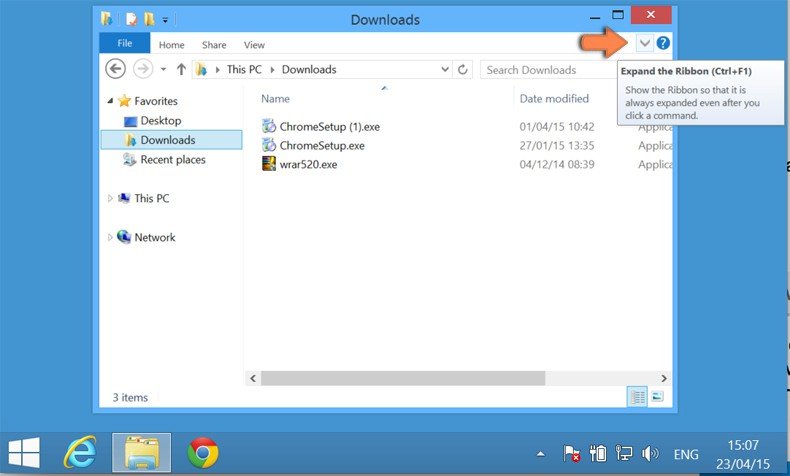
2. En la ventana de opciones de carpeta, haga clic en Vista y active Mostrar archivos y carpetas ocultas.
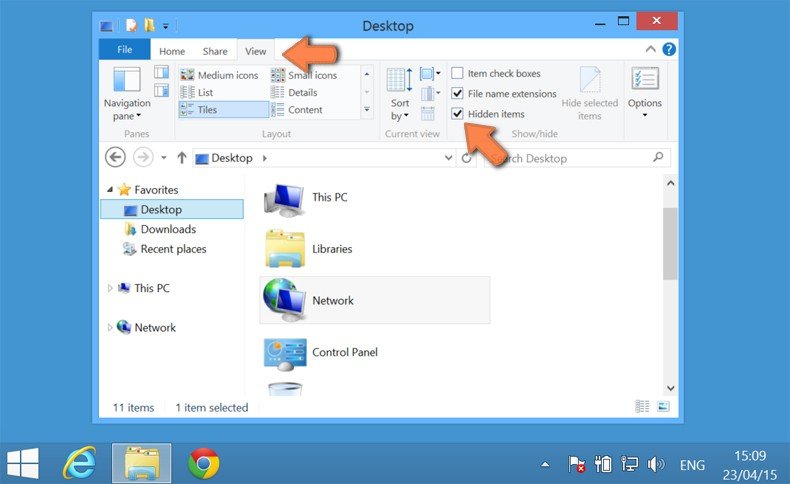
3. Diríjase a Mi PC, seleccione "Este equipo" e introduzca el nombre del archivo que quiere buscar:
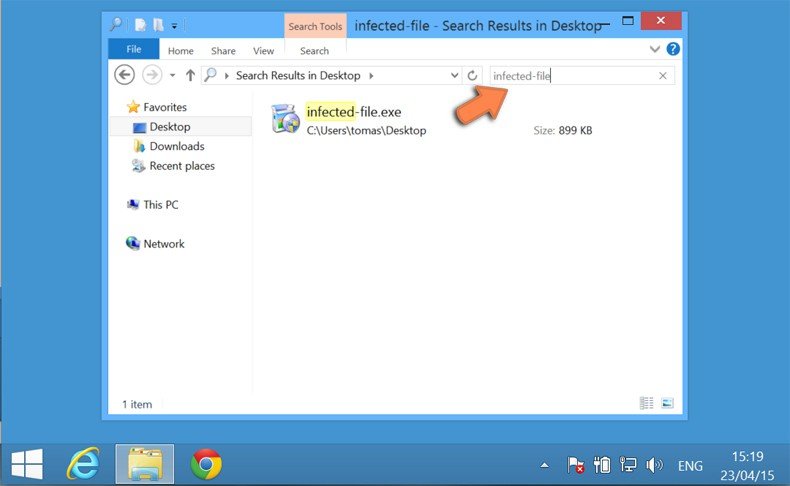
4. Haga clic con el botón derecho en el archivo encontrado y seleccione "Eliminar":
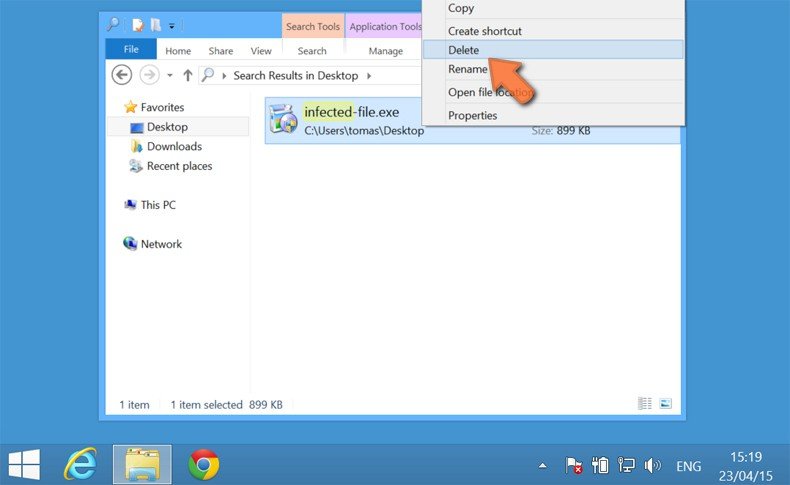
Finalizar un proceso Eliminar entradas del registro Quitar archivos DLL del registro Eliminar archivos Desactivar programas que se ejecutan al iniciarse el SO
¿Cómo desactivar programas de inicio?
Los programas que se instalan en nuestro equipo se suman a menudo a la lista de programas que se ejecutan durante el inicio del equipo. Cada programa que se ejecuta al inicio de Windows utiliza una porción de la memoria del sistema y recursos. Los programas espía y otros programas peligrosos pueden añadir componentes al inicio del sistema y pueden ejecutar sus tareas malintencionadas sin el consentimiento del usuario.
1. Haga clic en Inicio con el botón derecho del ratón y seleccione "Administrador de tareas":
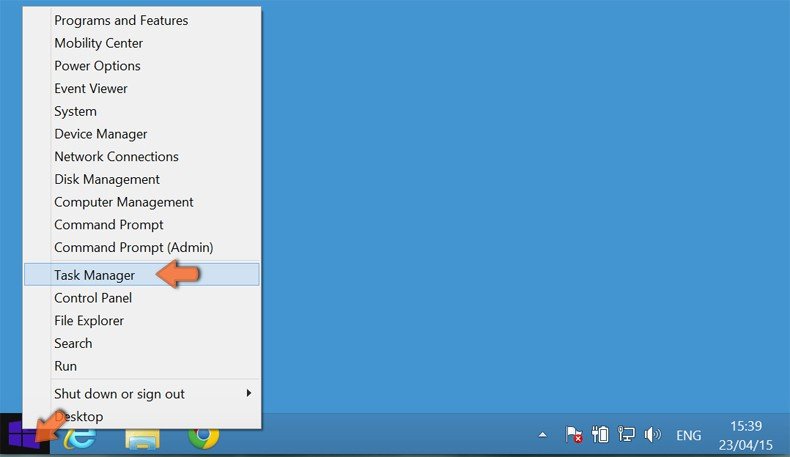
2. En el Administrador de tareas, seleccione la opción "Inicio". Seleccione el elemento de inicio que quiere desactivar, haga clic en él y seleccione "Deshabilitar":
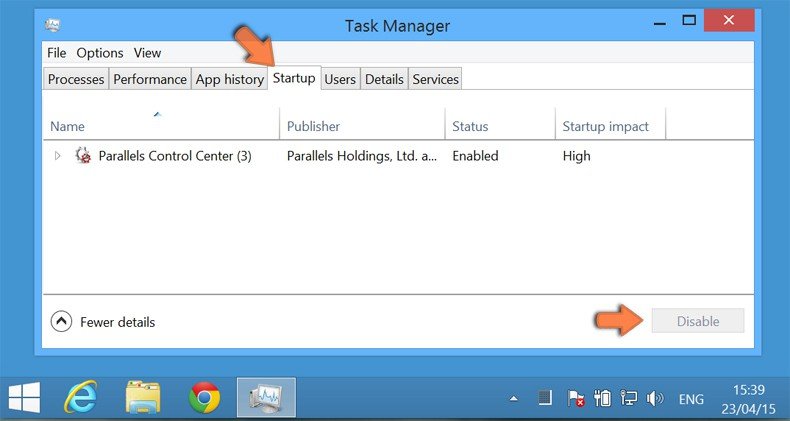
El portal de seguridad PCrisk es ofrecido por la empresa RCS LT.
Investigadores de seguridad han unido fuerzas para ayudar a educar a los usuarios de ordenadores sobre las últimas amenazas de seguridad en línea. Más información sobre la empresa RCS LT.
Nuestras guías de desinfección de software malicioso son gratuitas. No obstante, si desea colaborar, puede realizar una donación.
Donar